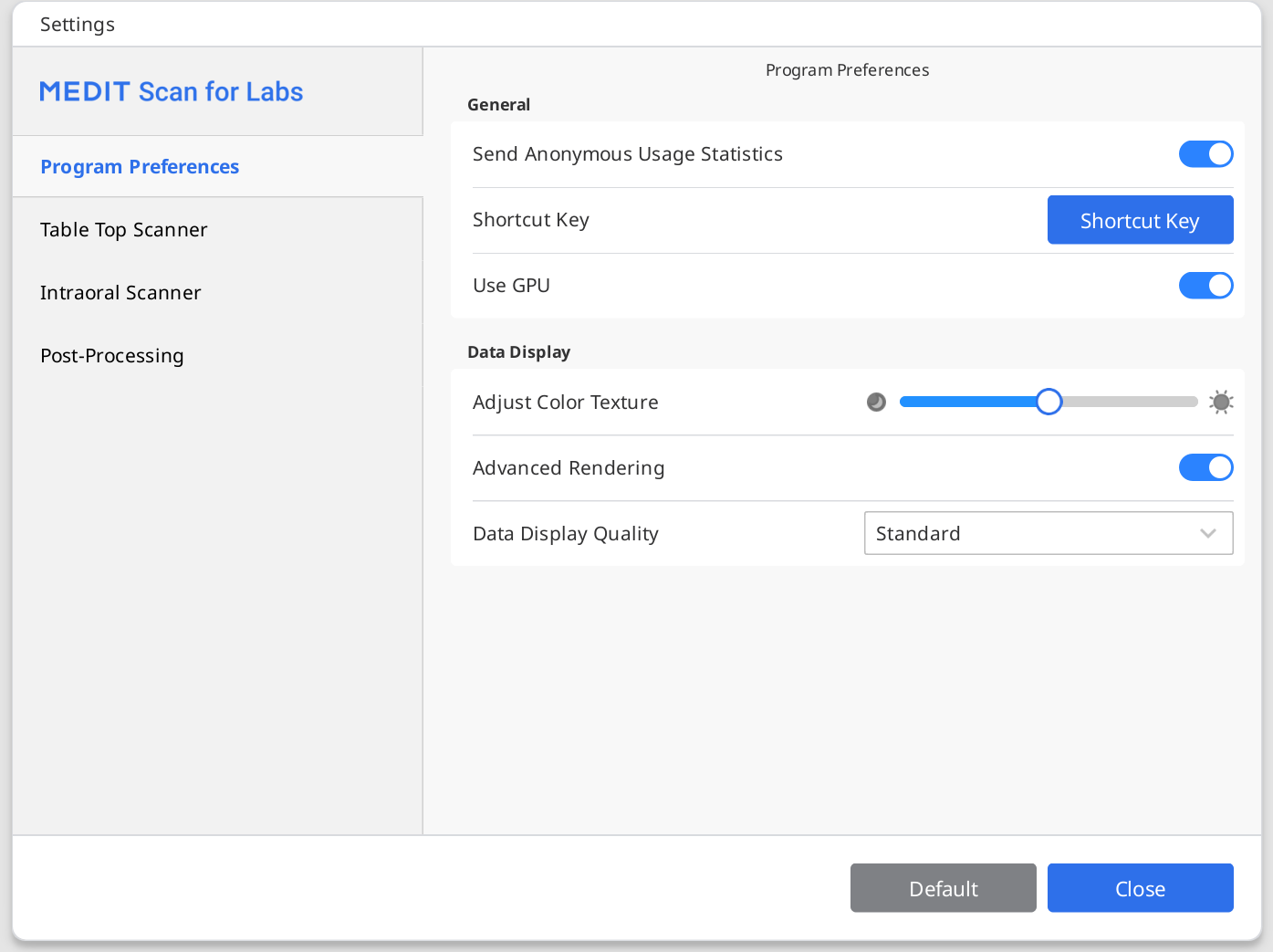Чтобы открыть диалоговое окно настроек Medit Scan for Labs, перейдите в Меню > Настройки.
Настройки программы
Общие сведения
| Отправить анонимную статистику использования | Установите, следует ли запускать и прекращать отправку анонимной статистики использования в Medit. Сбор анонимной статистики Medit стремится постоянно совершенствовать продукт и удобство его использования, собирая такую информацию, как:
Статистика использования поможет команде разработчиков лучше понять требования пользователей и внести улучшения в будущие выпуски. Мы никогда не будем собирать личную информацию, такую как ваше имя, название компании, MAC-адрес или любую другую информацию, связанную с персональной идентификацией. Мы не можем и не будем проводить обратный инжиниринг каких-либо собранных данных, чтобы найти конкретные детали, касающиеся ваших проектов. |
| Горячие клавиши | Просмотрите горячие клавиши по умолчанию и настройте свои собственные.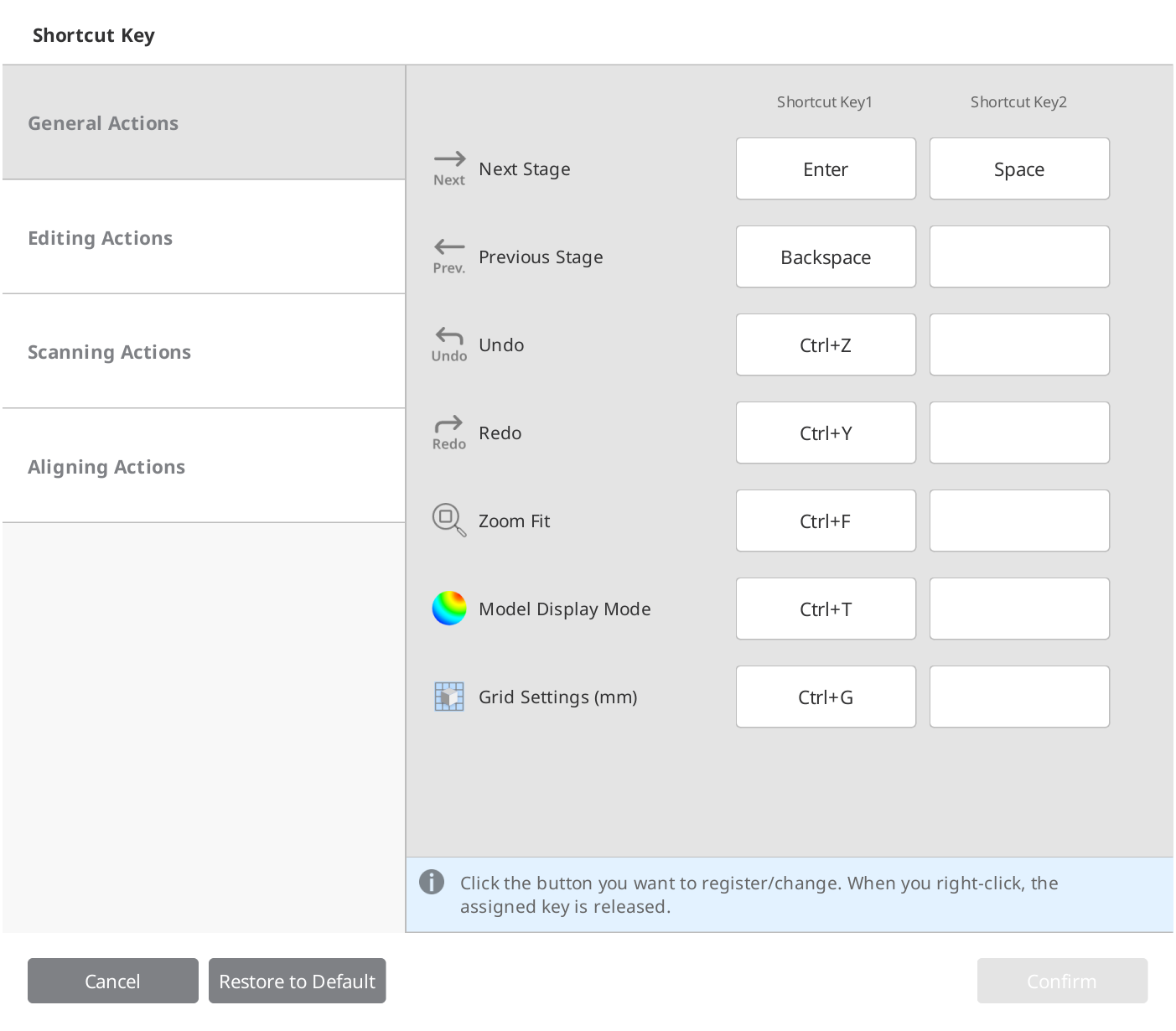 |
| Использовать GPU | Эта опция используется для повышения общей производительности вычислений за счет использования GPU (графического процессора). |
Отображение данных
| Настроить цвет текстуры | Отрегулируйте яркость 3D-модели. Цвет отображаемой на экране модели оптимизирован для сканера, поэтому в других программах полученные результаты могут отображаться другим цветом. |
| Расширенный рендеринг | Благодаря применению передовых технологий отображает 3D-данные более четкими. |
| Качество отображения данных | Этот параметр влияет только на качество отображения данных сканирования, но не на результаты сканирования или точность данных. Установка для этого параметра значения «Высокое» может повлиять на общую производительность сканирования. |
Лабораторный сканер
Общие сведения
Период калибровки (дни) | Настройте период калибровки настольного сканера. |
Траектория сканирования | Выберите, какую траекторию сканирования использовать - простую или подробную. Выбор подробной траектории займет больше времени, но может свести к минимуму необходимость дополнительного сканирования. |
Режим сна | Выберите время, по истечении которого сканер перейдет в режим сна. |
Автоматически устанавливать минимальную высоту сканирования | Если эта функция включена, минимальная высота сканирования устанавливается автоматически. |
Установить область сканирования автоматически | Если эта функция включена, сканирование выполняется автоматически без выбора области сканирования. |
Цветовой фильтр
| Фильтровать цвета после сканирования | Если эта функция включена, данные в зарегистрированных цветах фильтруются во время сканирования. |
| Просмотреть все фильтры | Если эта функция включена, отображается список цветовых фильтров для всех типов данных. |
Дополнительное сканирование
| Выполнить дополнительное сканирование автоматически | При включении этой функции программа автоматически вычисляет недостаточные области в данных сканирования и переходит к дальнейшему сканированию. | |
| Начать дополнительное сканирование | Определите, когда запускать дополнительное сканирование после завершения первоначального сканирования, если включена функция «Выполнить дополнительное сканирование автоматически». | |
| не спрашивать | Программа выполняет дополнительное сканирование после завершения первоначального сканирования, не запрашивая у пользователей подтверждения. | |
| через 3 с. | Программа выполняет дополнительное сканирование через 3 секунды, если нет подтверждения от пользователя. При подтверждении от пользователя функция запускается немедленно. | |
| через 5 с. | Программа выполняет дополнительное сканирование через 5 секунд, если нет подтверждения от пользователя. При подтверждении от пользователя функция запускается немедленно. | |
| через 10 с. | Программа выполняет дополнительное сканирование через 10 секунд, если нет подтверждения от пользователя. При подтверждении от пользователя функция запускается немедленно. | |
| после подтверждения пользователя | Программа выполняет дополнительное сканирование только после подтверждения пользователя. | |
Ручной сканер
Период калибровки (дни) | Установите период калибровки внутриротового сканера – выберите любой заданный период (1 день, 3 дня, 7 дней, 14 дней или 30 дней). |
Постобработка
Общие сведения
Тип постобработки | Настройте тип постобработки в зависимости от проекта (ортодонтия или протезирование): тип, основанный на скорости, поможет сократить время ожидания, а тип, основанный на качестве, может занять больше времени. Ни один из типов не влияет на точность сканирования. |
Экспорт данных сканирования окклюзии | Выберите, следует ли сохранять данные окклюзии как отдельный файл. |
Использовать соседние цвета для заполненных дырок | Включите этот параметр, чтобы заполнить пустые пространства в данных сканирования соседними цветами. |
Заполнение дырок в абатменте | Автоматически заполняет дырки в абатментах во время обработки данных. * Обратите внимание, что будут заполнены только те абатменты, которые были отсканированы в гибком мульти-штампе. |
Удалить основание из сканирования десны | Выберите, хотите ли вы удалить дублирующиеся данные основания из данных сканирования десны. |
Размер файла
| Основание | Настройте размер файла данных, полученных на этапах сканирования основания. |
| Препарированные зубы | Настройте размер файла данных, полученных на этапах сканирования препарированных зубов. |
Сопоставление
| Сопоставлять данные сканирования окклюзий автоматически | Выберите способ сопоставления полученных на этапе окклюзии данных: автоматически или вручную. |
| Сопоставлять данные препарированных зубов автоматически | Выберите способ сопоставления данных препарированных зубов: автоматически или вручную. |